Фирма 1С постоянно выпускает новые версии различных конфигураций. Для того чтобы прикладные решения работали корректно, их нужно своевременно обновлять.
Пользователи зачастую не замечают каких-то изменений при обновлении платформы и часто работают на одной платформе долгое время. Но иногда возникают ситуации, когда обновление платформы 1С 8.3 необходимо. Например, когда при обновлении конфигурации или после ее обновления система выдает сообщение о необходимости обновить платформу.
Как скачать обновление платформы 1с
На сайте Поддержка пользователей системы “1C: Предприятие 8″1С https://users.v8.1c.ru/ можно скачать актуальную версию платформы 1С Предприятие. Найдем пункт «Обновление программ» и нажмем на ссылку Скачать обновления. Важно! Предварительно программные продукты должны быть зарегистрированы.
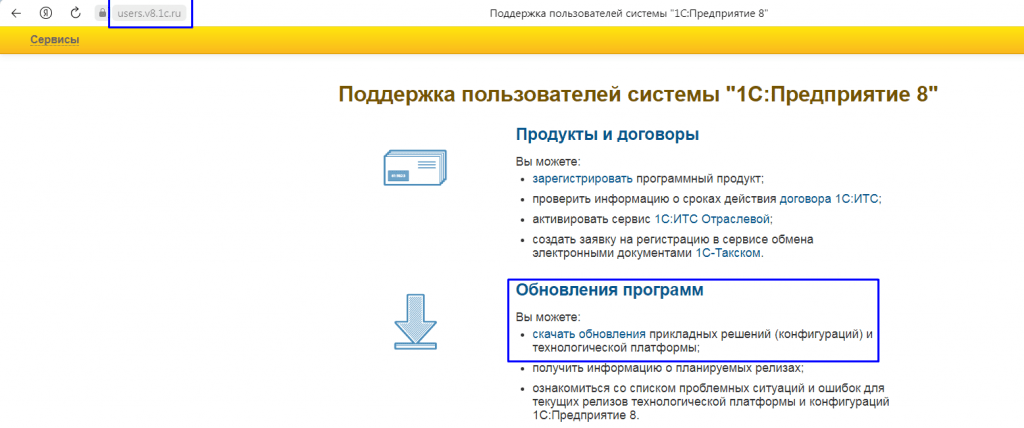
Перейдем в раздел «Технологические дистрибутивы», найдем пункт «Технологическая платформа 8.3».
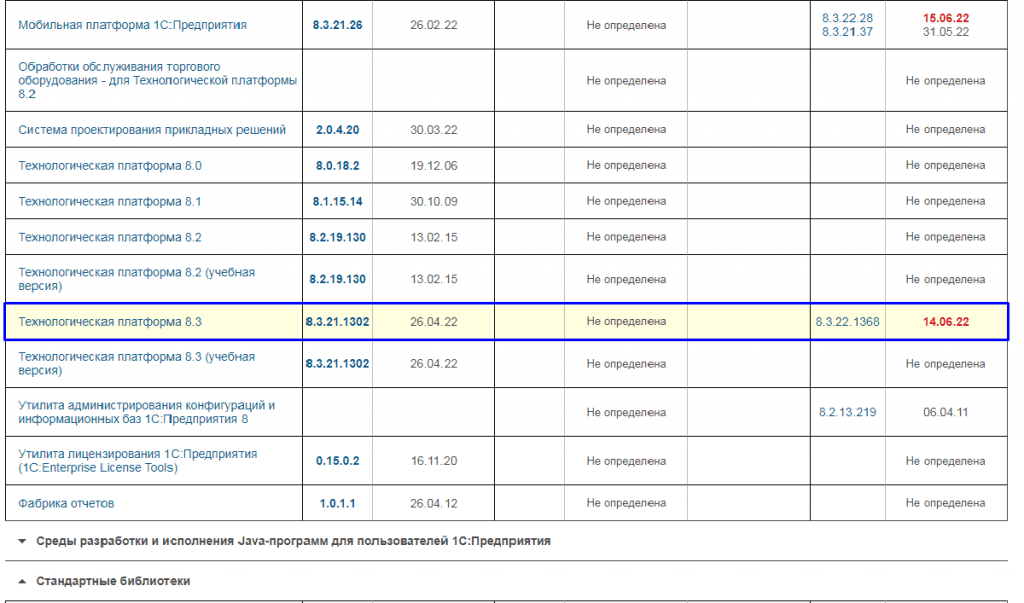
Во второй колонке «Номер версии» мы видим цифры – 8.3.21.1302:
- первая цифра 8 – это версия платформы,
- вторая 3 – редакция,
- третья 21 – номер релиза,
- четвертая 1302 – номер подрелиза.
Все эти цифры образуют релиз платформы. Когда выходит обновление ему присваивается номер. Нажав по ссылке «Технологическая платформа 8.3» видим список релизов платформ и даты их выпуска.
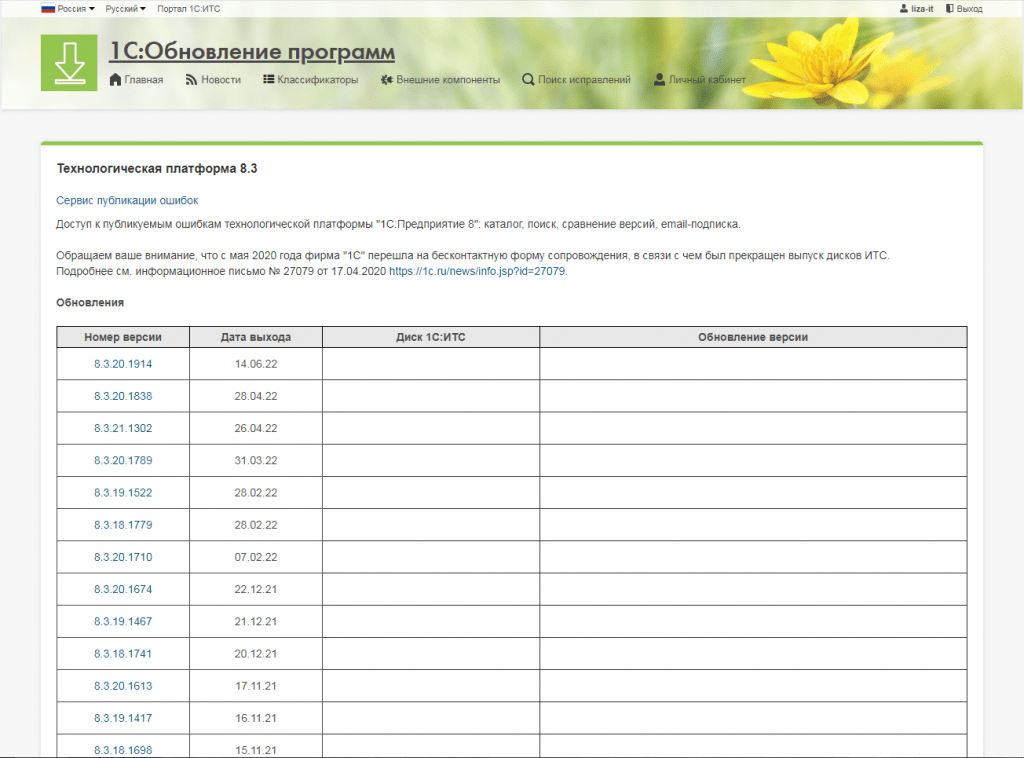
Нажмем на ссылку последней версии платформы – 8.3.20.1914 от 25.09.18.
Откроется список допустимых вариантов установки платформы, в том числе для разных операционных систем. Скачаем для Технологическую платформу 1С: Предприятие для Windows – это платформа для 32-битных версий Windows.
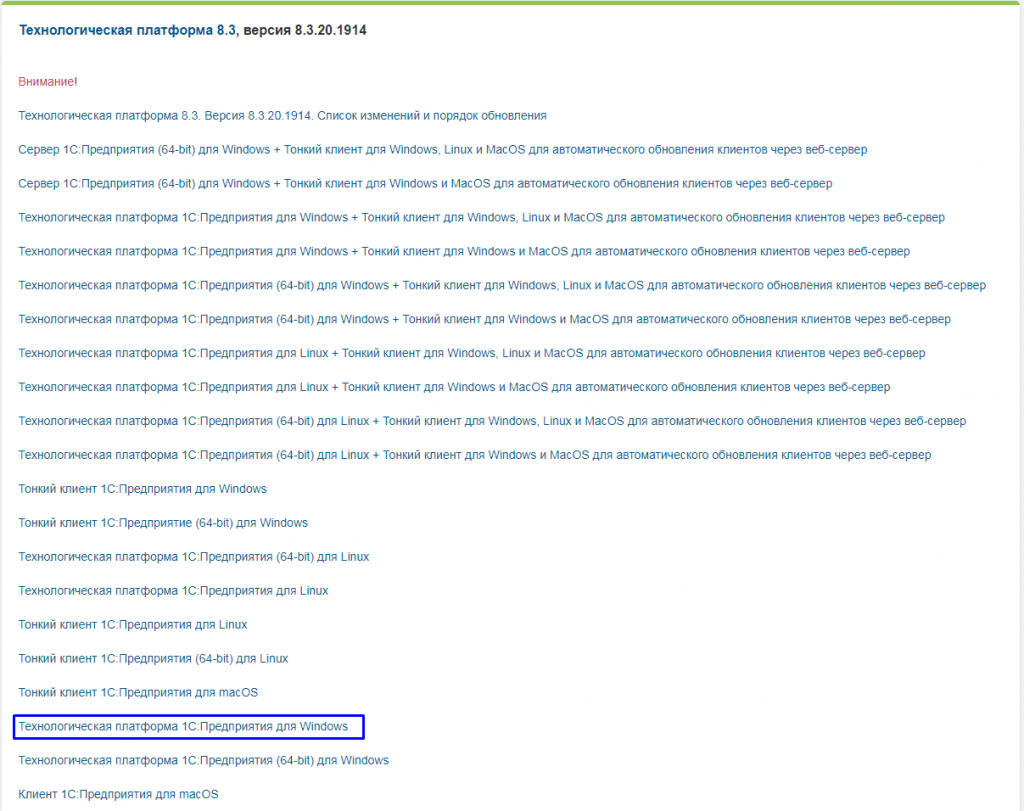
Перейдем по указанной ссылке, нажмем на ссылку Скачать дистрибутив и ждем окончания загрузки.
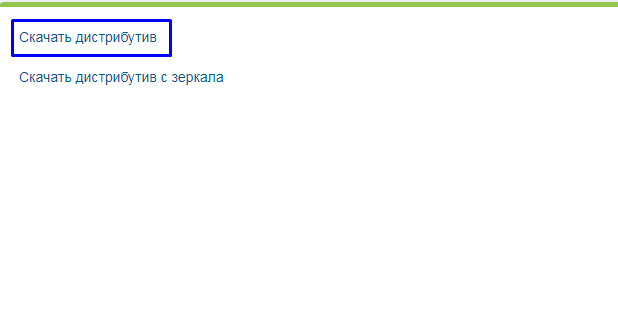
Файлы заархивированы, поэтому после окончания загрузки их необходимо будет извлечь.
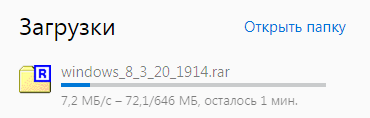
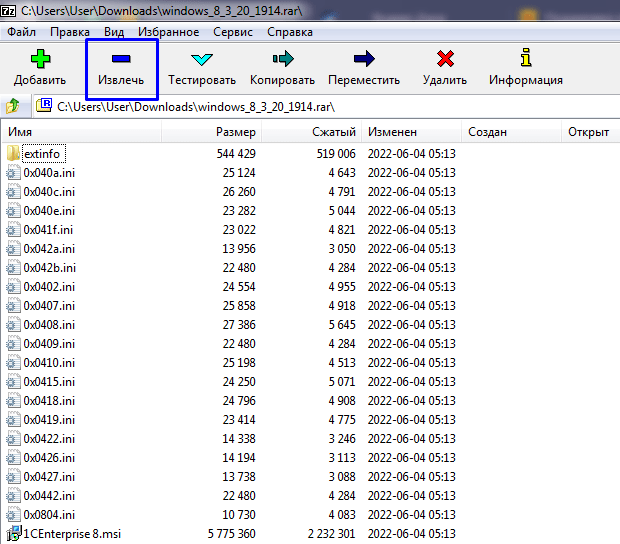
Как обновить платформу 1с 8.3 самостоятельно: инструкция пошагово
После извлечения файлов, найдем в папке установочный файл setup.
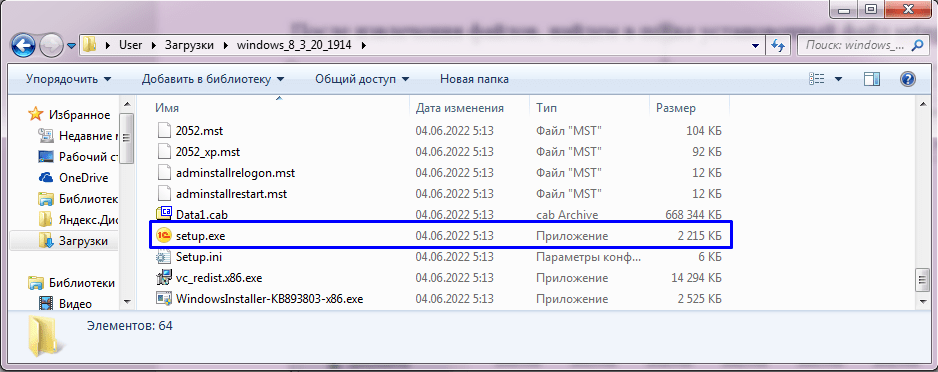
Запускаем данный файл и следуем шагам помощника нажмем кнопку Далее.
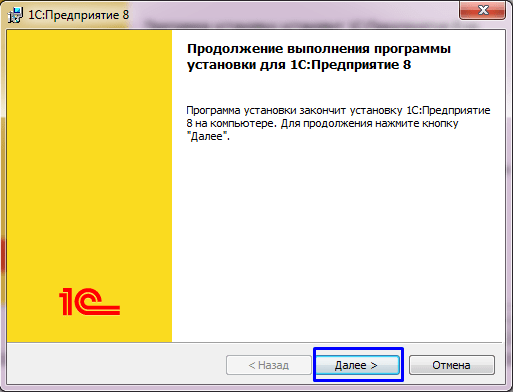
На следующем этапе можно изменить способ установки компонента. По умолчанию уже выбраны установка 1С: Предприятие и Интерфейсы на различных языках, остальные помечены крестиком. Установка по умолчанию производится в папку Program Files. Оставим настройки по умолчанию.
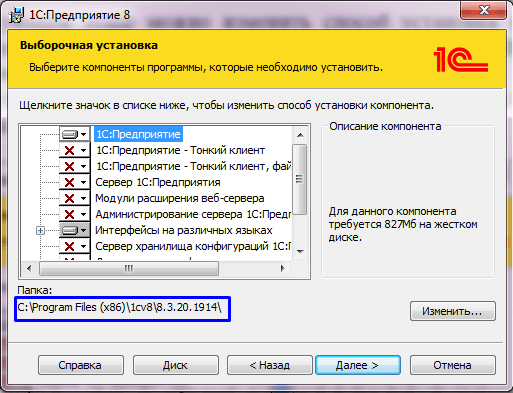
Выбрав необходимые компоненты нажимаем кнопку Далее.
В следующем окне предоставляется выбор языка интерфейса – оставим значение по умолчанию. Этот язык, будет использоваться в диалоговых окнах, меню, разделе справка и других элементах пользовательского интерфейса.
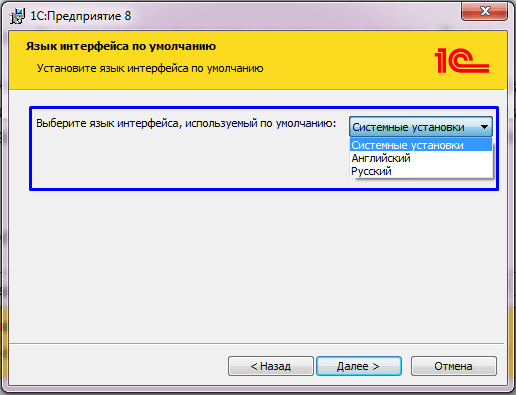
Нажмем кнопку Далее и перейдем к следующему шагу.
Последним этапом является установка платформы. Нажмем кнопку Установить и ждем.
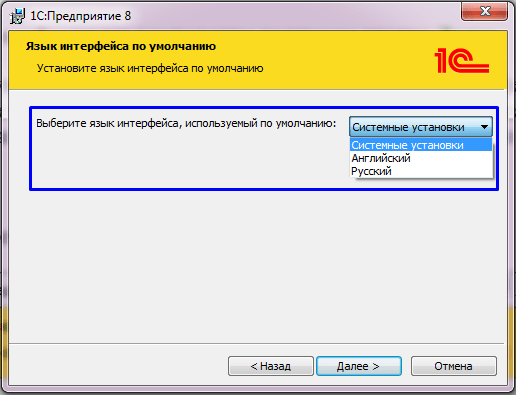
Установщик копирует необходимые файлы на жесткий диск.
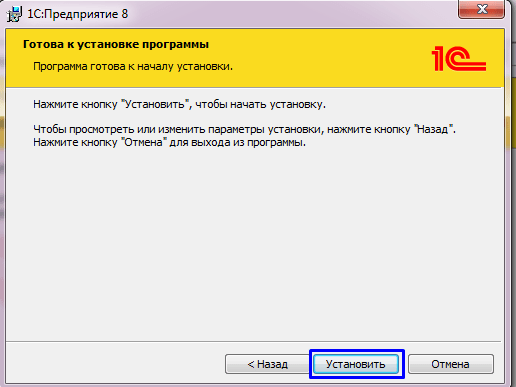
Следующим шагом по завершению процесса установки является указание галочки по необходимости – «Установить драйвер аппаратных ключей защиты» и «Отключить неиспользуемые 1С: Предприятием возможности аппаратных ключей защиты»
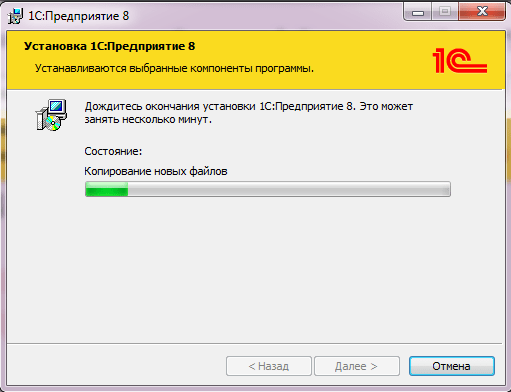
Галочку устанавливают в том случае, если в комплект поставки входит аппаратный ключ защиты – USB ключ, похожий на флешку, его называют HASP ключом, – HASP Device Driver. Для его работы и требуется установка специального драйвера.
Если ключ защиты не используется (используется электронная лицензия), то установку драйвера производить не надо. Электронная лицензия – это файл, хранящийся в компьютере, активированный пин-кодом программы, находящимся в комплекте поставки.
В случае необходимости установки драйвера устанавливаем галочки, нажимаем кнопку Далее.
После окончания установки программа 1С информирует о том, что установка успешно завершена. В окне стоит галочка «Открыть файл Readme», содержащий информацию о программе. Галочку можно если не собираемся читать информацию. Нажмем кнопку Готово. Установка платформы завершена. Значок на рабочем столе обновится автоматически.
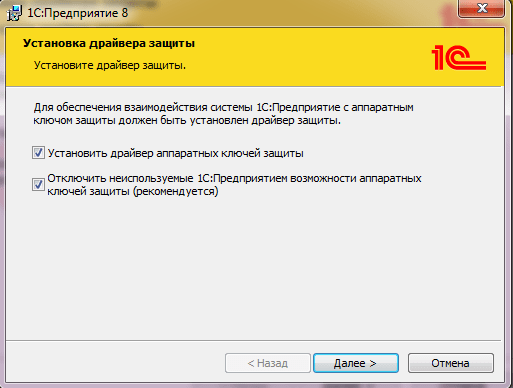
Перейдем в папку, куда устанавливаются платформы 1С (Program Files – 1Cv8). Последняя рабочая платформа – 8.3.20.1914. Платформы, которые не используются можно удалить при помощи компоненты «Удаление или изменение программ».
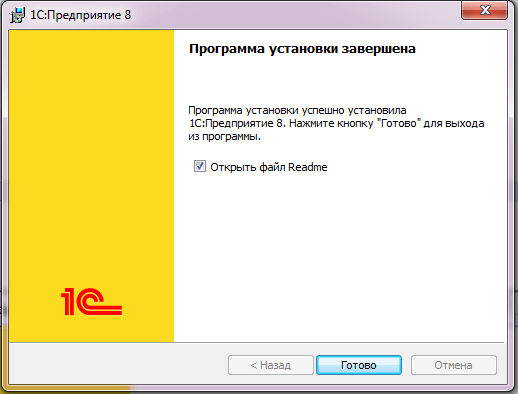
Как узнать, какая платформа установлена
Для того чтобы узнать какая платформа 1С установлена, нужно зайти в пункт меню Справка – О программе в пользовательском режиме.
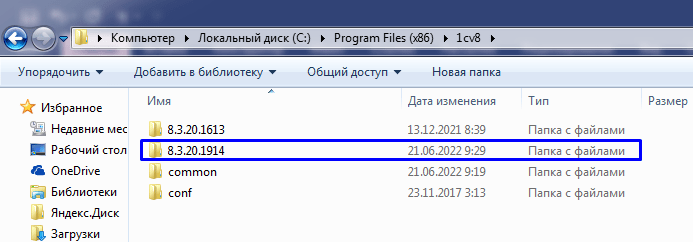
Или если зайти в программу через Конфигуратор, где также информация будет доступна в пункте меню Справка – О программе.
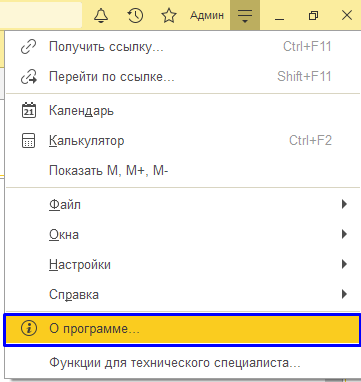

В открывшемся окне видим версию платформы 1С.
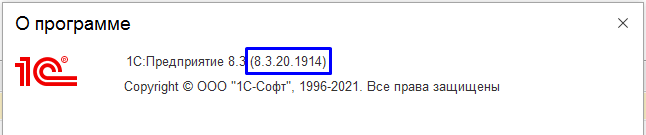
НЕОБХОДИМОСТЬ ОБНОВЛЕНИЯ ПЛАТФОРМЫ 1С 8.3
Сообщение при попытке обновления 1С: Бухгалтерии предприятия 3.0.
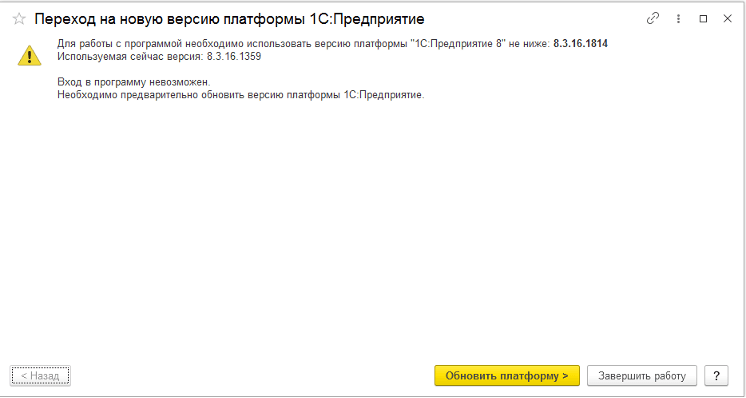
В отдельных случаях работа программы 1С 8.3 прекращается при нажатии кнопки Завершить работу или ОК, а в некоторых случая рекомендуется обновить платформу, но есть возможность продолжить работу с программой при помощи кнопки Продолжить работу.
Так или иначе игнорировать предупреждение не следует, так как при следующем обновлении возможности продолжить работать может не быть.
